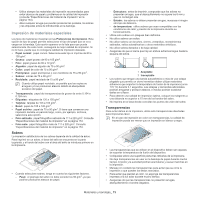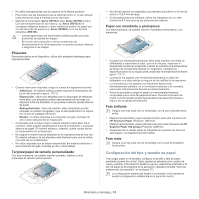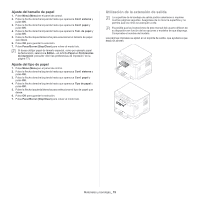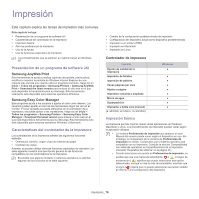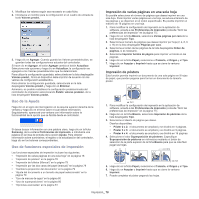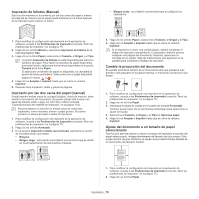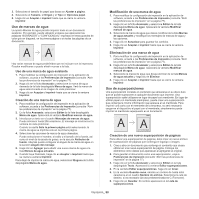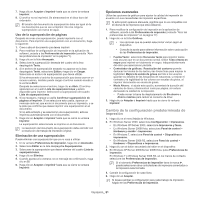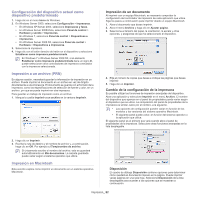Samsung CLX-3185FN User Manual (user Manual) (ver.2.00) (Spanish) - Page 78
Uso de la Ayuda, Uso de funciones especiales de impresión
 |
View all Samsung CLX-3185FN manuals
Add to My Manuals
Save this manual to your list of manuals |
Page 78 highlights
1. Modifique los valores según sea necesario en cada ficha. 2. Introduzca un nombre para la configuración en el cuadro de entrada de texto Valores predet.. 3. Haga clic en Agregar. Cuando guarda los Valores preestablecidos, se guardan todas las configuraciones actuales del controlador. Si hace clic en Agregar, el botón Agregar cambia al botón Actualizar. Seleccione más opciones y haga clic en Actualizar; la configuración se agregará a los Valores preestablecidos que ha determinado. Para utilizar la configuración guardada, selecciónela en la lista desplegable Valores predet.. Ahora el dispositivo debe imprimir de acuerdo con los valores de configuración establecidos. Para eliminar la configuración guardada, selecciónela en la lista desplegable Valores predet. y haga clic en Eliminar. Asimismo, es posible restablecer la configuración predeterminada del controlador de impresión seleccionando Establ. valores predeter. de la lista desplegable Valores predet.. Uso de la Ayuda Haga clic en el signo de interrogación en la esquina superior derecha de la ventana y haga clic en el tema sobre el cual desea información. Seguidamente, aparecerá una ventana con información sobre la funcionalidad de la opción que se facilita desde el controlador. Si desea buscar información con una palabra clave, haga clic en la ficha Samsung, de la ventana Preferencias de impresión, e introduzca una palabra en la línea de entrada de la opción Ayuda. Para obtener información sobre suministros, el registro o la actualización del controlador, haga clic en los botones correspondientes. Uso de funciones especiales de impresión Las funciones especiales de impresión incluyen las siguientes. • "Impresión de varias páginas en una sola hoja" en la página 78 • "Impresión de pósters" en la página 78 • "Impresión de folletos (Manual)" en la página 79 • "Impresión por las dos caras del papel (manual)" en la página 79 • "Cambie la proporción del documento" en la página 79 • "Ajuste del documento a un tamaño de papel seleccionado" en la página 79 • "Uso de marcas de agua" en la página 80 • "Uso de superposiciones" en la página 80 • "Opciones avanzadas" en la página 81 Impresión de varias páginas en una sola hoja Es posible seleccionar el número de páginas que desea imprimir en una sola hoja. Para imprimir varias páginas en una hoja, se reduce el tamaño de las páginas y se disponen en el orden especificado. Es posible imprimir un máximo de 16 páginas en una hoja. 1. Para modificar la configuración de impresión en la aplicación de software, acceda a las Preferencias de impresión (consulte "Abrir las preferencias de impresión" en la página 77). 2. Haga clic en la ficha Básico, seleccione Varias páginas por cara de la lista desplegable Tipo. 3. Seleccione el número de páginas que desea imprimir por hoja (2, 4, 6, 9 o 16) en la lista desplegable Páginas por cara. 4. Seleccione el orden de las páginas de la lista desplegable Orden de páginas, si es necesario. 5. Seleccione Imprimir bordes de página para imprimir un borde en las páginas. 6. Haga clic en la ficha Papel y seleccione el Tamaño, el Origen y el Tipo. 7. Haga clic en Aceptar o Imprimir hasta que se cierre la ventana Imprimir. Impresión de pósters Esta función permite imprimir un documento de una sola página en 9 hojas de papel, que pueden pegarse para formar un documento de tamaño póster. 1. Para modificar la configuración de impresión en la aplicación de software, acceda a las Preferencias de impresión (consulte "Abrir las preferencias de impresión" en la página 77). 2. Haga clic en la ficha Básico, seleccione Impresión de pósteres de la lista desplegable Tipo. 3. Seleccione el diseño de página que desee. Diseños disponibles: • Póster 2 x 2: el documento se ampliará y se dividirá en 4 páginas. • Póster 3 x 3: el documento se ampliará y se dividirá en 9 páginas. • Póster 4 x 4: el documento se ampliará y se dividirá en 16 páginas. 4. Seleccione el valor Superposición de pósteres. Especifique Superposición de pósteres en milímetros mediante el botón de selección de la parte superior de la ficha Básico para que se más fácil pegar las hojas. 5. Haga clic en la ficha Papel y seleccione el Tamaño, el Origen y el Tipo. 6. Haga clic en Aceptar o Imprimir hasta que se cierre la ventana Imprimir. 7. Puede completar el póster pegando las hojas. Impresión_ 78